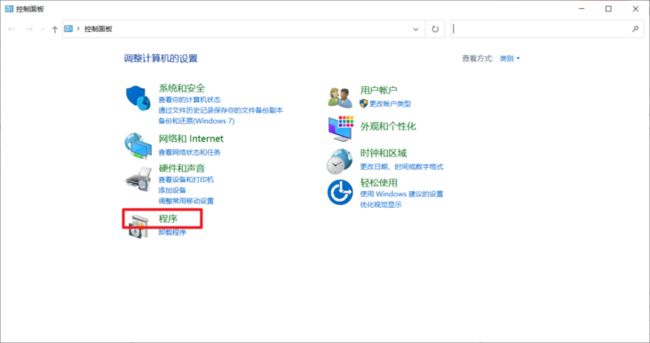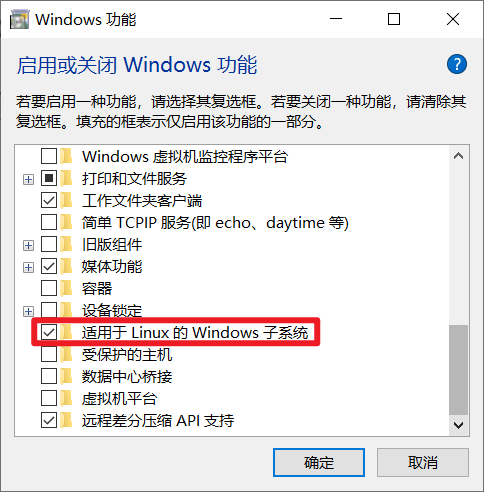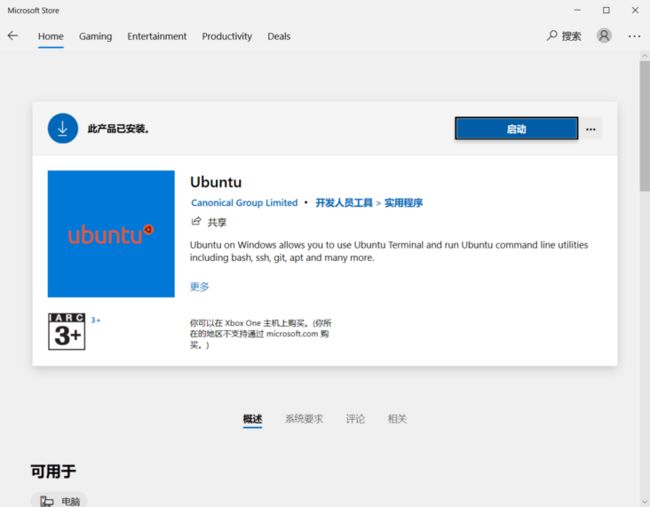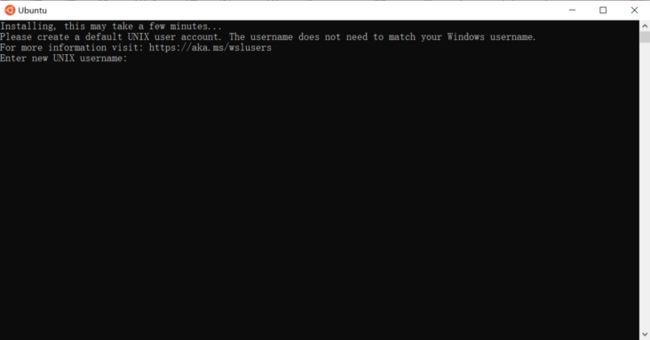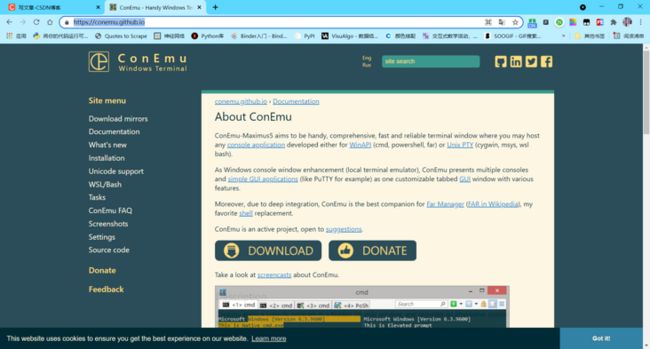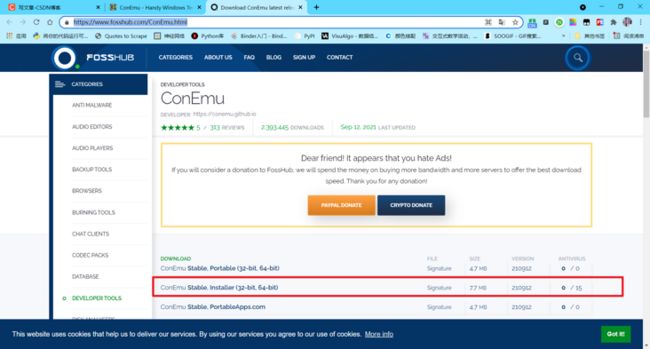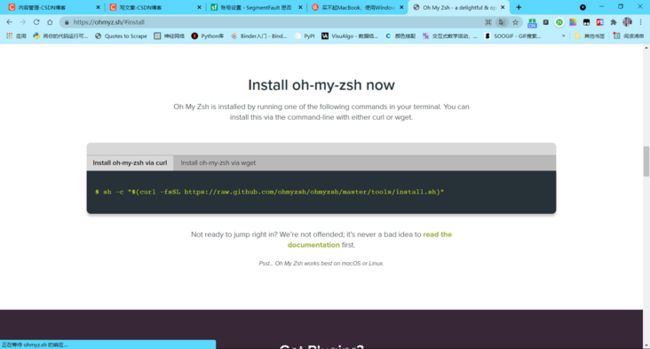你好,我是悦创。
本文首发博客:https://www.aiyc.top/1976.html
欢迎关注公众号:AI悦创。
从苹果转过来的开发都会感觉 Windows 下的命令行真是难用,接下来就跟着我来把 zsh 搬过来吧买不起 MacBook ,使用 Windows 10 配置 zsh 命令行做开发。![]()
- 必须是 Windows10,在程序和功能里面开启“适用于Linux的Windows子系统”
微软+R 启动运行,输入:control 回车即可:
- 在应用商店里搜索 Linux ,选一个自己喜欢的 Linux 版本就好了,我以 Ubuntu 示意:
- 安装完成后打开,需要配置一会儿。然后设置用户名密码,我这里设置用户名为 user
然后配置一下 Ubuntu 下的用户名和密码:
- 配置好以后发现 Windows 下的命令提示符终端真的是难用,也没法复制粘贴快捷键。换一个 Conemu
这个可以像 Linux 下或者 mac 下的 iTerm2 一样进行快捷操作:https://conemu.github.io/
https://www.fosshub.com/ConEmu.html
安装好以后初始化,设为默认启动 Bash,就可以直接进入 Ubuntu 的命令行了:
好了,接下来我们来看一下会发生什么,当点击 ConEmu 启动的时候,就会进入到一个默认的路径里,这个路径是外面 Windows 用户的目录,C 盘被挂载到 /mnt/c 下面了,可以直接实现文件共享了。这个时候如果你还不知道在干什么要干什么的话,就可以先这么用了买不起 MacBook,使用 Windows 10 配置 zsh 命令行做开发![]()
- 默认的 bash 还是有点弱,上个 oh my zsh
直接看官网怎么安装运行就行啦:https://ohmyz.sh/#install
Mac 安装 zsh
使用 mac 系统的读者相信大部分都安装了 homebrew,因此建议直接使用 brew 的方式来安装 zsh,命令如下所示:
brew install zsh安装过程中,终端会出现如下信息:
==> Installing zsh
==> Downloading https://homebrew.bintray.com/bottles/zsh-5.7.1.mojave.bottle.tar
==> Downloading from https://akamai.bintray.com/79/793d87f67e64a5e01dfdea890af21
######################################################################## 100.0%
==> Pouring zsh-5.7.1.mojave.bottle.tar.gz
? /usr/local/Cellar/zsh/5.7.1: 1,515 files, 13.3MBLinux 安装 zsh
Linux 中安装 zsh 同样非常简单,只需要一条命令即可完成安装,考虑到 Linux 多个版本,不同版本的安装方式不同,这里以常用的 Ubuntu 和 centos 为例:
Ubuntu 安装 zsh 命令:
apt install zshcentos 安装 zsh 命令:
yum install zsh下面我以 Ubuntu 为例,执行安装命令之后可以看到返回如下信息:
安装 oh-my-zsh
安装 oh-my-zsh 的目的是为了让大家可以更快速的学习 Git 的命令行操作,它能够给我们在输入一些 Git 命令时候提供很大的方便。
因为 oh-my-zsh 是基于 zsh,它的安装方式和系统本身有关联关系,因此统一的安装命令如下:
sh -c "$(curl -fsSL https://raw.github.com/robbyrussell/oh-my-zsh/master/tools/install.sh)"执行安装命令完成之后,可以看到终端如下信息:
__ __
____ / /_ ____ ___ __ __ ____ _____/ /_
/ __ \/ __ \ / __ `__ \/ / / / /_ / / ___/ __ \
/ /_/ / / / / / / / / / / /_/ / / /_(__ ) / / /
\____/_/ /_/ /_/ /_/ /_/\__, / /___/____/_/ /_/
/____/ ....is now installed!
Please look over the ~/.zshrc file to select plugins, themes, and options.
p.s. Follow us on https://twitter.com/ohmyzsh
p.p.s. Get stickers, shirts, and coffee mugs at https://shop.planetargon.com/collections/oh-my-zsh
➜ ~测试验证
安装成功之后,会看到终端发现明显的变化,当你输入命令的一部分再按下 tab 键时,它会给你一些相应的提示或者自动补全,比如当你输入:
git st再按下 tab 键,在终端会看到如下效果:
➜ ~ git st
stash -- stash away changes to dirty working directory
status -- show working-tree status
stripspace -- filter out empty lines除了自动补全和命令提示外,还可以给你纠错,比如当你输入命令:
git statsu它会告诉你 git 没有这个命令,并提示你相对应正确的命令,如下所示:
➜ ~ git statsu
git: 'statsu' is not a git command. See 'git --help'.
The most similar command is
statusAI悦创·推出辅导班啦,包括「Python 语言辅导班、C++辅导班、算法/数据结构辅导班、少儿编程、pygame 游戏开发」,全部都是一对一教学:一对一辅导 + 一对一答疑 + 布置作业 + 项目实践等。QQ、微信在线,随时响应!V:Jiabcdefh